Das Verwalten von Datenbanken in Linux-Umgebungen ist eine der besten Lösungen, um das Beste aus unserem Ubuntu- oder Debian- Server herauszuholen.
PostgreSQL wird zu einer der besten kostenlosen Alternativen, um alle unsere Daten mit zahlreichen Funktionen und Merkmalen zu verwalten.
Heute wird TechnoWikis analysieren, wie man PostgreSQL auf Debian 9 installiert .
PostgreSQL ist ein Multisystem, da es unter Betriebssystemen wie Linux, UNIX (AIX, BSD, HP-UX, SGI-IRIX, MacOS, Solaris, Tru64) und Windows installiert werden kann.
Bei Verwendung von PostgreSQL verfügen wir über einen vollständig mit ACID kompatiblen Datenbankmanager, der externe Schlüssel, Kombinationen, Ansichten, Trigger und gespeicherte Prozeduren (in mehreren Sprachen) vollständig unterstützt.
Es enthält die meisten Arten von SQL-Daten: 2008, einschließlich INTEGER, NUMERIC, BOOLEAN, CHAR, VARCHAR, DATE, INTERVAL und TIMESTAMP. Es unterstützt auch die Speicherung von großen binären Objekten, einschließlich Bildern, Tönen oder Videos. Es verfügt unter anderem über native Programmierschnittstellen für C / C ++, Java, .NET, Perl, Python, Ruby, Tcl und ODBC.
Derzeit bietet PostgreSQL die stabile Version 9.6 an und Version 10 ist in der Beta verfügbar.
Jetzt werden wir sehen, wie dieser Datenbankmanager in Debian 9 installiert wird.
1. Fügen Sie das PostgreSQL APT-Repository in Debian oder Ubuntu hinzu
Dieses offizielle PostgreSQL APT-Repository, das wir installieren werden, wird mit dem Betriebssystem kombiniert, das automatische Updates für alle kompatiblen Versionen von PostgreSQL in den Debian- und Ubuntu-Distributionen bietet.
Für diesen Prozess erstellen wir eine neue Datei, indem wir die folgende Zeile ausführen:
/etc/apt/sources.list.d/pgdg.list
Sobald die Datei erstellt ist, fügen wir die folgende Zeile hinzu, wobei die zu verwendende Debian- oder Ubuntu-Version berücksichtigt wird:
Debian 9 Strecht: deb http://apt.postgresql.org/pub/repos/apt/ stretch-pgdg main Debian 8 Jessie: deb http://apt.postgresql.org/pub/repos/apt/ jessie-pgdg main Debian 7 Wheezy: deb http://apt.postgresql.org/pub/repos/apt/ wheezy-pgdg main Ubuntu 17.04: deb http://apt.postgresql.org/pub/repos/apt/ zesty-pgdg main Ubuntu 16.04: deb http://apt.postgresql.org/pub/repos/apt/ xenial-pgdg main Ubuntu 14.04: deb http://apt.postgresql.org/pub/repos/apt/ trusty-pgdg main
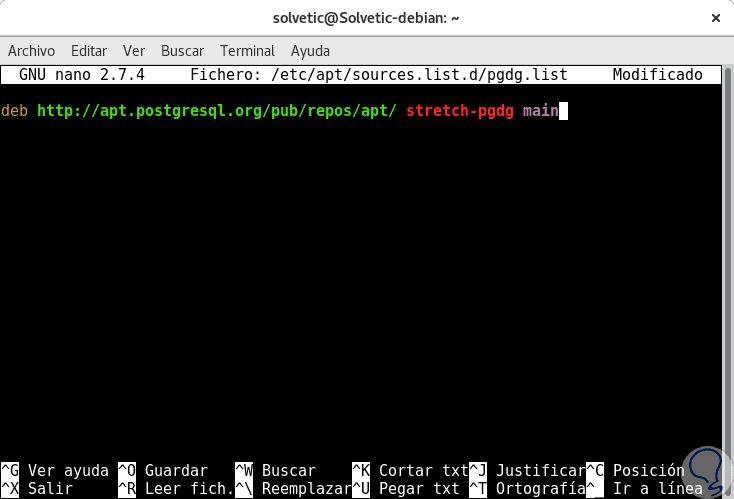
Wir speichern die Änderungen mit den Tasten
+ O Strg + O
und wir haben den Editor mit verlassen
+ X Strg + X
2. Importieren Sie Schlüssel in Debian oder Ubuntu
Als Nächstes importieren wir den Signaturschlüssel des Repositorys und aktualisieren die Systempaketlisten, indem wir zuerst den folgenden Befehl ausführen:
wget --quiet -O - https://www.postgresql.org/media/keys/ACCC4CF8.asc | sudo apt-key add -
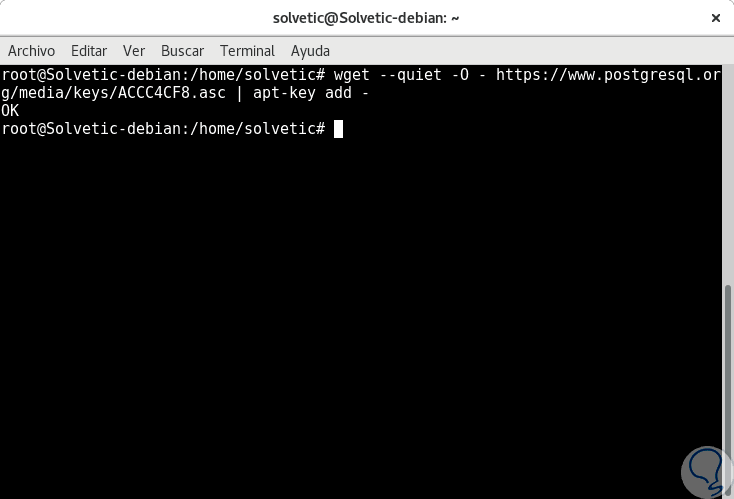
Später aktualisieren wir das System mit dem Befehl.
sudo apt update
3. Installieren Sie den PostgreSQL-Server unter Debian oder Ubuntu
Sobald das Betriebssystem aktualisiert wurde, führen wir den folgenden Befehl für die Installation des PostgreSQL-Servers aus:
Apt installieren postgresql-9.6
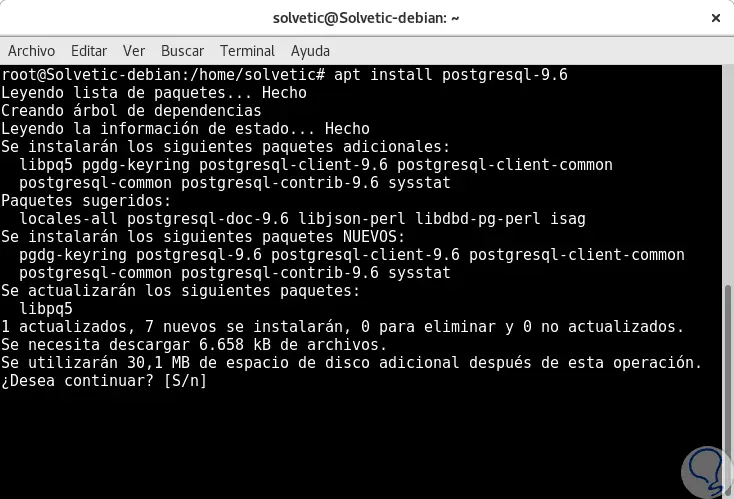
Geben Sie den Buchstaben S ein , um die Installation der PostgreSQL-Pakete zu bestätigen. Sobald die Installation von PostgreSQL abgeschlossen ist, sehen wir Folgendes:
S
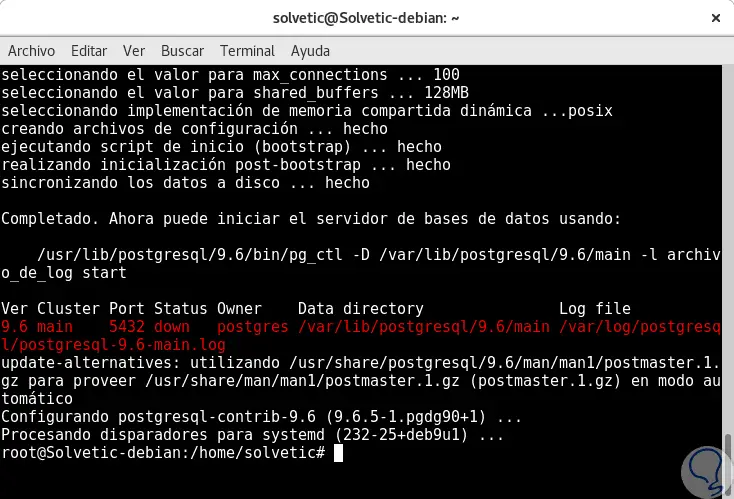
Bei Debian und Ubuntu startet die Datenbank automatisch. Das Verzeichnis, in dem wir alle PostgreSQL-Konfigurationsdateien finden, befindet sich in der Route:
/var/lib/postgresql/9.6/main
4. Starten und aktivieren Sie den PostgreSQL-Server unter Debian oder Ubuntu
Nachdem der Datenbankserver initialisiert wurde, müssen Sie im nächsten Schritt den PostgreSQL-Dienst starten und aktivieren, dass der PostgreSQL-Dienst beim Systemstart automatisch gestartet wird. In dieser Reihenfolge werden die folgenden Befehle ausgeführt:
systemctl start postgresql.service systemctl postgresql.service aktivieren sudo systemctl status postgresql.service
Service postgresql-9.6 starten chkconfig postgresql auf service postgresql-9.6 status
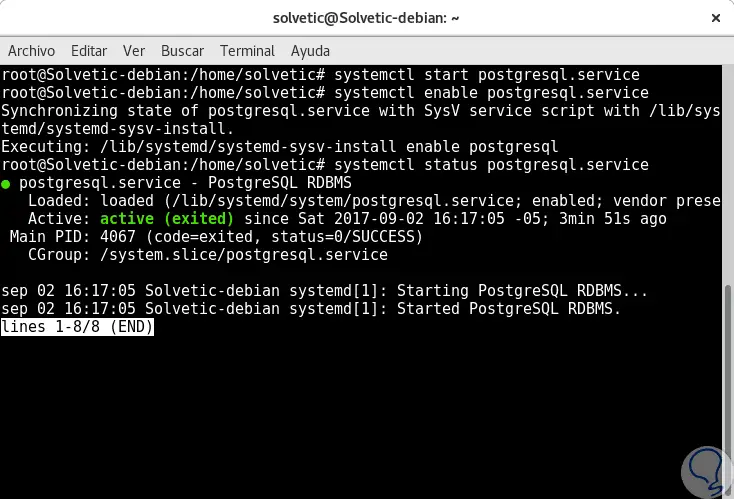
5. Überprüfen Sie die Installation von PostgreSQL in Debian oder Ubuntu
Nach der Installation des PostgreSQL-Datenbanksystems unter Ubuntu oder Debian können wir die Installation überprüfen, indem wir eine Verbindung zum postgres-Datenbankserver herstellen.
Der Administrator von PostgreSQL heißt postgres. Wir führen den folgenden Befehl aus, um auf das Benutzersystemkonto zuzugreifen:
dein postgres cd psql
Das Ergebnis wird folgendes sein:
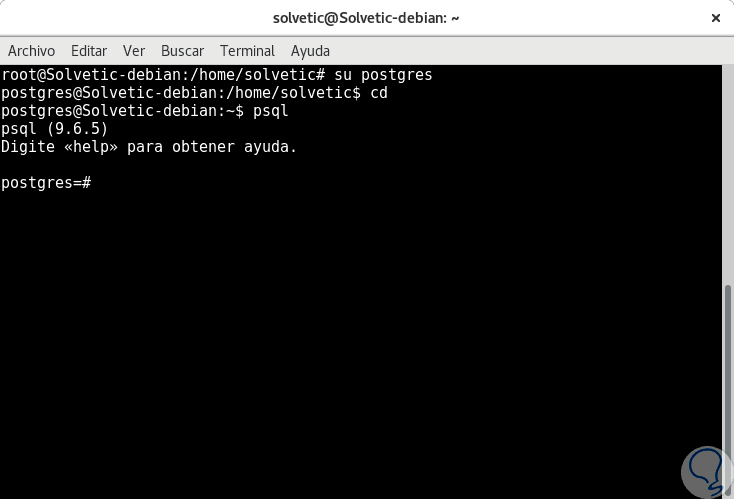
Wenn wir ein Kennwort für den Benutzer des Datenbankadministrators nach dem Zusammenfassen festlegen möchten, verwenden wir den folgenden Befehl. Dort müssen wir das Passwort eingeben und bestätigen.
password postgres
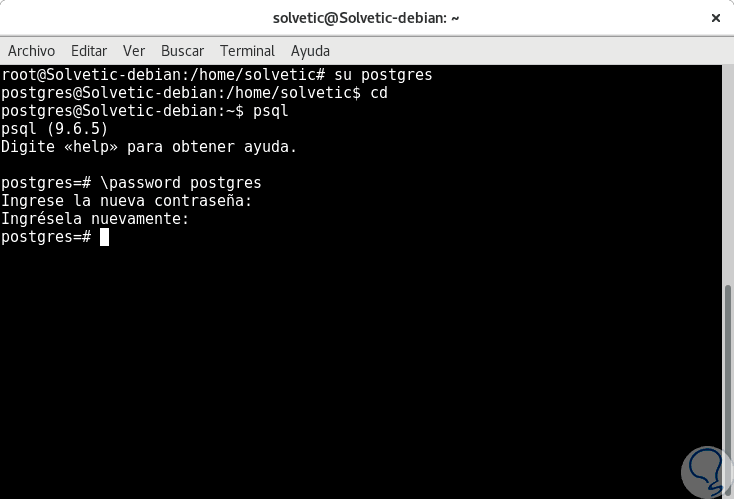
Wenn wir das Postgrey-Benutzersystemkonto sichern möchten, verwenden wir den folgenden Befehl. Dort geben wir das entsprechende Passwort ein und bestätigen es.
passwd postgres
Wie wir sehen, ist es einfach, PostgreSQL in Debian oder Ubuntu zu installieren.